
- •Лекція 7
- •1. Створення простих отворів
- •2. Створення стандартних отворів під кріплення
- •Вкладка Counterbore (Цековка)
- •Вкладка Countersink (Зенковка)
- •Вкладка Hole (Отвір)
- •Вкладка Тар (Мітчик)
- •Вкладка Pipe Tap (Трубне різьблення)
- •Вкладка Legacy (Попередня версія)
- •3. Прості та складні скруглення
- •Створення скруглень
- •Скруглення постійного радіуса
- •Інші параметри скруглення
- •Скруглення змінного радіуса
- •Скруглення грані
- •Повне скругление
- •4. Створення фасок та оболонок
- •Запитання для самоперевірки:
Лекція 7 Інструменти моделювання SolidWorks 2005
Лекція 7
Тема: Інструменти моделювання.
Мета: навчитися створювати отвори за допомогою інструмента Простий отвір, стандартні отвори за допомогою інструмента Отвір під кріплення; вивчити принцип побудови простих і складних скруглень, фасок.
Тип: теоретичне
Вид: формування знань.
Форма навч. роботи: фронтальна, індивідуальна навчальна робота.
Методи навчання: словесний
Структура заняття:
І. Організаційний момент: привітання, перевірка відсутніх. (2 хв.)
ІІ. Актуалізація опорних знань: повторити матеріал (5-7 хв.)
-
В який спосіб можна створити довідкову систему координат?
-
Які ви знаєте додаткові параметри виступу та основи?
-
У яких випадках доречно використовувати метод виділення контуру?
-
Як створити повернений виріз?
-
Як створити витягнутий виріз?
ІІІ. Пояснення нового матеріалу
План
-
Створення простих отворів.
-
Створення стандартних отворів під кріплення.
-
Прості та складні скругленя.
-
Створення фасок та оболонок.
1. Створення простих отворів
Меню: Insert > Features > Hole (Вставка > Елементи > Отвір)
Панель інструментів: Features
>
![]() Simple
Hole (Елементи > Простий отвір) (додається
через діалогове вікно Customize (Настроювання))
Simple
Hole (Елементи > Простий отвір) (додається
через діалогове вікно Customize (Настроювання))
І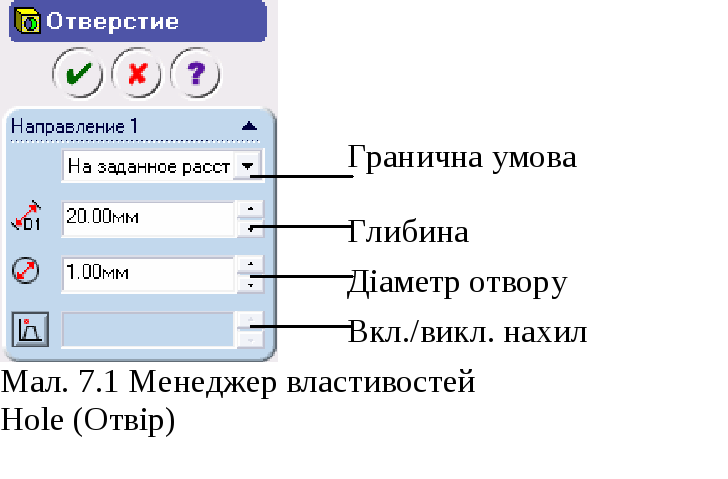 нструмент
Simple Hole (Простий отвір) служить для
створення простих отворів. Раніше ви
навчилися створювати отвори на базі
ескізу, що представляє собою коло. Але
при використанні інструмента Simple Hole
(Простий отвір) необхідність в ескізі
отвору відпадає, тому отвори, створені
з його допомогою, поводяться як
розташовувані елементи. Щоб створити
простий отвір, необхідно спочатку
виділити площина, на яку його потрібно
помістити. Якщо ви викличете інструмент
Simple Hole (Простий отвір), не вказавши перед
цим площину розміщення, то вам буде
запропоновано зробити це в менеджері
властивостей Hole (Отвір). Виділивши
потрібну площину, клацніть на кнопці
Simple Hole (Простий отвір) у менеджері команд
Features (Елементи). (Додати цю кнопку в
менеджер команд можна за допомогою
команди Tools > Customize (Інструменти >
Настроювання)) Відкриється менеджер
властивостей Hole (Отвір), показаний на
мал. 7.1.
нструмент
Simple Hole (Простий отвір) служить для
створення простих отворів. Раніше ви
навчилися створювати отвори на базі
ескізу, що представляє собою коло. Але
при використанні інструмента Simple Hole
(Простий отвір) необхідність в ескізі
отвору відпадає, тому отвори, створені
з його допомогою, поводяться як
розташовувані елементи. Щоб створити
простий отвір, необхідно спочатку
виділити площина, на яку його потрібно
помістити. Якщо ви викличете інструмент
Simple Hole (Простий отвір), не вказавши перед
цим площину розміщення, то вам буде
запропоновано зробити це в менеджері
властивостей Hole (Отвір). Виділивши
потрібну площину, клацніть на кнопці
Simple Hole (Простий отвір) у менеджері команд
Features (Елементи). (Додати цю кнопку в
менеджер команд можна за допомогою
команди Tools > Customize (Інструменти >
Настроювання)) Відкриється менеджер
властивостей Hole (Отвір), показаний на
мал. 7.1.
При виклику менеджера властивостей Hole (Отвір) у графічній області буде показаний попередній вид отвору, створеного з параметрами за замовчуванням. Виберіть тип обмеження в списку, що розкривається, End Condition (Гранична умова) і задайте діаметр отвору в лічильнику Hole Diameter (Діаметр отвору). Напрямок витягування задається в області виділення Direction of Extrusion (Напрямок витяжки). Можна також додати отвору конусоподібну форму. Для цього натисніть кнопку Draft On/Off (Включити/Виключити ухил) і задайте кут ухилу в лічильнику Draft Angle (Кут ухилу). Попередній вид отвору зміниться відповідно до заданого ухилу. Задавши всі необхідні параметри, клацніть на кнопці ОК у менеджері властивостей Hole (Отвір).
Створений отвір буде поміщено на виділену площину. За замовчуванням центр отвору розташовується у точці виділення грані (площини). Тому, якщо дане положення отвору не влаштовує, необхідно задати його місце розташування більш точно. Для цього виділіть отвір у дереві конструювання FeatureManager та у контекстному меню виберіть команду Edit Sketch (Редагувати ескіз). Відкриється ескізне середовище, де ви зможете задати взаємозв'язки та розміри, що визначають місце розташування отвору на виділеній грані. Зробивши це, вийдіть із ескізного середовища.
